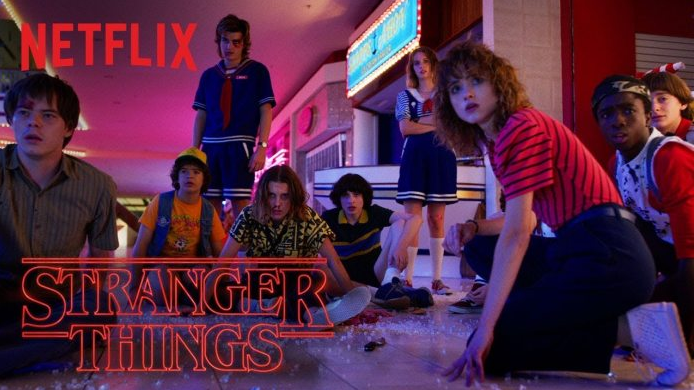Comment installer MacOS Big Sur Beta - Programme d'installation amorçable
Apple a publié la version bêta inaugurale de macOS 11.0, Big Sur, à ses développeurs enregistrés, ainsi qu'une version bêta publique prévue pour le mois prochain. Si vous souhaitez installer Big Sur sur plusieurs ordinateurs Mac sans avoir à télécharger le programme d'installation à chaque fois, ou si vous souhaitez simplement plus de flexibilité en termes d'installation du logiciel. Ensuite, vous devrez créer un programme d'installation amorçable pour la version bêta de macOS Big Sur. Heureusement, cela peut être accompli en quelques étapes seulement. Suivez avec nous pendant que nous documentons le processus étape par étape pour savoir comment créer un programme d'installation amorçable macOS Big Sur beta. Dans cet article, nous allons parler de Comment installer macOS Big Sur Beta - Bootable Installer. Commençons!
Programme d'installation amorçable
Eh bien, avoir un programme d'installation bêta dédié à macOS Big Sur créé sur une clé USB est une excellente option pour les personnes qui possèdent plusieurs Mac. Qu'ils souhaitent passer à la version bêta de macOS Big Sur. Vous pouvez également facilement utiliser votre programme d'installation USB amorçable comme disque de démarrage à partir duquel vous pouvez démarrer votre ordinateur afin d'installer le logiciel bêta de Big Sur.

Vous n'avez pas besoin d'un programme d'installation amorçable si vous souhaitez mettre à niveau le macOS actuel de votre disque de démarrage vers la version bêta de Big Sur sur une seule machine. Néanmoins, il est utile d'avoir un programme d'installation amorçable à portée de main à des fins de dépannage et lors de l'installation de la version bêta de macOS Big Sure sur plusieurs ordinateurs Mac. Sans même avoir à télécharger le programme d'installation à chaque fois.
Conditions
Avant de procéder à la création de votre programme d'installation amorçable pour la version bêta de macOS Big Sure, préparons une liste de contrôle rapide des éléments dont vous aurez besoin:
- Un ordinateur Mac compatible avec macOS Catalina
- Une clé USB ou un disque externe avec au moins douze gigaoctets de stockage disponible
- Votre disque doit être nommé Sans titre et également formaté avec l'option Mac OS étendu
- Le programme d'installation de macOS Beta dans votre dossier Applications
La commande Terminal que nous allons utiliser suppose que le programme d'installation de macOS Beta réside dans le dossier Applications. Et Sans titre est le nom de la clé USB ou de tout autre disque externe que vous utiliserez comme programme d'installation amorçable.
Gardez ces deux choses à l'esprit avant de décider de déplacer le programme d'installation de macOS Beta hors du dossier Applications et de renommer votre disque externe ou de le formater avec l'option APFS.
Prérequis du système macOS Big Sur
Le système d'exploitation est pris en charge sur ces modèles de Mac suivants:
- MacBook (début 2015 et versions ultérieures)
- MacBook Air (mi-2013 et versions ultérieures)
- Aussi MacBook Pro (mi-2013 et versions ultérieures)
- Mac mini (2014 et versions ultérieures)
- iMac (2014 et versions ultérieures)
- iMac Pro tous les modèles (2017 et versions ultérieures)
- Mac Pro (2013 et versions ultérieures)
Si votre Mac ne figure pas dans cette liste, vous ne pourrez pas exécuter macOS Big Sur.
Comme vous pouvez le constater par vous-même, la commande Terminal que nous allons utiliser suppose essentiellement que le programme d'installation de macOS Beta réside dans le dossier Applications et Sans titre est le nom du lecteur USB ou de tout autre disque externe que vous utilisez.
Téléchargez la version bêta de macOS Big Sur
Suivez ces étapes simples ci-dessous pour télécharger le programme d'installation bêta de macOS.
- Utilisez le navigateur Safari sur votre Mac, visitez le portail Apple pour les développeurs à l'adresse developer.apple.com , puis appuyez sur le lien Découvrir dans la section de navigation en haut de la page.
- Appuyez sur le icône macOS juste en dessous de la section de navigation.
- Maintenant, appuyez sur le bleu Télécharger près du coin supérieur droit de la fenêtre et connectez-vous avec votre nom d'utilisateur et votre mot de passe Apple ID lorsque vous y êtes invité. Vous pouvez également accéder directement à la section Téléchargements, en pointant votre navigateur sur developer.apple.com/download.
- Appuyez sur l'en-tête Systèmes d'exploitation en haut de la page.
- Appuyez sur le bleu Installer le profil à côté de l'en-tête bêta de macOS Big Sur.
Cela téléchargera l'application spéciale d'Apple qui vous permettra de télécharger la dernière version bêta de macOS en utilisant le mécanisme normal de mise à jour logicielle dans les Préférences Système.
mise à jour de la guimauve pour la note 3
Puis
- Si Safari n'a pas automatiquement ouvert votre téléchargement, appuyez sur le menu Affichage et sélectionnez l'option Afficher les téléchargements. Puis appuyez deux fois sur l'entrée macOSDeveloperBetaAccessUtility.dmg pour monter l'image disque téléchargée dans le dossier Téléchargements de votre navigateur.
- À partir de l'image disque montée, vous devez ouvrir le fichier macOSDeveloperBetaAccessUtility.pkg .
- Cela ouvrira le programme d'installation de l'utilitaire. Appuyez sur le Continuer dans la fenêtre Installer l'utilitaire d'accès bêta de macOS Developer pour continuer.
- Robinet Continuer , ensuite Accepter d'accepter le contrat de licence du logiciel Apple.
- Clique le Installer puis tapez votre mot de passe administrateur pour ce Mac, si vous y êtes invité, puis appuyez sur le Installer le logiciel bouton pour continuer.
- Une fois que vous voyez un message indiquant que l'installation a réussi. Appuyez sur le Fermer bouton pour continuer. Appuyez éventuellement sur Mettre à la corbeille lorsqu'on vous demande si vous souhaitez conserver le programme d'installation de l'utilitaire d'accès bêta de macOS Developer ou le déplacer vers la corbeille.
Avant de quitter le programme d'installation, il ouvrira le volet des préférences de mise à jour logicielle. Sinon, ouvrez-le manuellement en appuyant sur le menu Apple et sélectionnez l'option Préférences système. Sélectionnez ensuite l'icône Mise à jour du logiciel dans la fenêtre Préférences système.
Un message sous la roue dentée devrait indiquer que ce Mac est désormais inscrit au programme Apple Developer Seed. Cela lui permet de recevoir un logiciel bêta d'Apple. Après quelques secondes, la fenêtre de mise à jour logicielle s'actualisera pour afficher la dernière arrivée, macOS Beta.
comment effacer l'espace de stockage hors ligne html5
Puis

- Appuyez sur le Mettre à jour maintenant pour saisir le programme d'installation et assurez-vous de réparer vous-même un sandwich instantané jusqu'à ce que le fichier de près de dix gigaoctets termine le téléchargement sur votre ordinateur.
- Votre Mac doit ouvrir automatiquement le programme d'installation et afficher l'écran de démarrage Install macOS Beta. Ne cliquez pas sur Continuer car nous n'allons pas installer la version bêta à ce stade. Au lieu de cela, quittez-le sans poursuivre l'installation en choisissant le Quittez Installer macOS dans le menu Installer macOS Beta ou appuyez sur la combinaison Commande (⌘) + Q sur votre clavier.
Si vous souhaitez vérifier que le programme d'installation de macOS Beta l'a téléchargé avec succès sur votre ordinateur. Appuyez sur le bureau et sélectionnez l'option Applications dans le menu Aller du Finder. Vous devriez alors voir l'application nommée Install macOS Beta.app dans le dossier Applications.
Suppression du profil bêta
En plus du programme d'installation téléchargé sur l'ordinateur, nous allons revenir à la fonction de mise à jour logicielle standard afin que votre Mac ne reçoive que des logiciels stables.
- Ouvert Mise à jour logicielle dans les Préférences Système.
- Cliquez sur Des détails sous la roue dentée
- Cliquez maintenant sur le Réinitialiser et indiquez votre mot de passe administrateur afin de confirmer que vous ne souhaitez plus que cet ordinateur reçoive les mises à jour bêta d'Apple. Ne vous inquiétez pas, cela ne supprimera pas le programme d'installation de macOS Beta que nous avons téléchargé. Après quelques secondes, la fonction de mise à jour du logiciel reviendra à ses paramètres par défaut.
Le message sous la roue dentée confirmant l'inscription de votre ordinateur au programme Apple Developer Seed devrait disparaître automatiquement après un certain temps.

Retirez un lecteur externe
Avant de pouvoir créer un programme d'installation amorçable, vous devez préparer votre clé USB ou un autre disque externe en l'effaçant. Notez que vous devez disposer d'au moins 16 gigaoctets d'espace de stockage disponible sur le disque si vous souhaitez créer un programme d'installation amorçable.
Suivez ces étapes simples ci-dessous pour effacer votre disque externe avec l'Utilitaire de disque:
- Ouvert Utilitaire de disque via Spotlight ou le dossier Applications ou Utilitaires.
- Branchez votre clé USB ou autre lecteur externe et attendez quelques secondes, puis choisissez le disque monté dans la barre latérale de l'Utilitaire de disque sous l'en-tête Externe.
- Sélectionnez l'option Effacer à partir de la barre d'outils Utilitaire de disque près du haut de la fenêtre.
- Taper Sans titre dans le champ Nom, puis sélectionnez Mac OS étendu (journalisé) à côté du menu contextuel Format. Appuyez ensuite sur le Effacer bouton. Ne définissez pas le format de disque sur APFS car vous ne pourrez pas créer un programme d'installation amorçable avec lui.
Créer un programme d'installation amorçable pour macOS Big Sur beta
Vous pouvez également créer un programme d'installation amorçable pour la version bêta de macOS Big Sur avec un peu d'aide de la commande createinstallmedia pratique dans Terminal. Sans plus tarder, suivez ces étapes:
- Branchez votre clé USB ou un autre lecteur externe sur votre Mac.
- Lancer Utilitaire de disque via Spotlight, choisissez votre disque dans la barre latérale et utilisez le Effacer option avec les paramètres détaillés.
- Lancer Terminal via Spotlight ou votre dossier Applications ou Utilitaires.
- Tapez ou collez ce qui suit commander dans la fenêtre Terminal:
sudo /Applications/Install macOS Beta.app/Contents/Resources/createinstallmedia --volume /Volumes/Untitled
- Cliquez sur Revenir après avoir tapé la commande pour l'exécuter.
- Ils vous demanderont, tapez votre mot de passe administrateur, et frapper Revenir .
- Lorsque vous y êtes invité, saisissez Oui pour confirmer que vous souhaitez supprimer le volume et cliquez sur Revenir .
Lorsque vous avez terminé, votre clé USB ou un autre disque externe portera le même nom que le programme d'installation de macOS que vous avez téléchargé, par exemple, Installer macOS Beta.
Utiliser le programme d'installation amorçable de macOS Big Sur beta
Après avoir créé le programme d'installation de démarrage, vous devez redémarrer votre Mac et appeler le gestionnaire de démarrage au moment du démarrage, ce qui vous permettra de sélectionner le programme d'installation de macOS Big Sur sur votre clé USB ou d'autres lecteurs externes comme disque de démarrage.
Suivez ces étapes à l'avance pour utiliser votre programme d'installation amorçable macOS Big Sur:
- Branchez le programme d'installation amorçable dans votre Mac.
- Ouvert Préférences système → Disque de démarrage et choisit le programme d'installation amorçable comme nouveau disque de démarrage. Appuyez ensuite sur le bouton Redémarrer pour démarrer à partir de celui-ci.
- Votre Mac redémarrera plusieurs fois avant de démarrer en mode de récupération macOS. Sélectionnez votre langue, si vous y êtes invité, puis indiquez un mot de passe pour que votre compte continue.
- Vous verrez maintenant la fenêtre de l'utilitaire avec de nombreuses options. Si vous souhaitez mettre à niveau votre version actuelle de macOS vers la version bêta de macOS Big Sur ou installer la version bêta sur une partition distincte. Sélectionnez le Installez macOS option et appuyez sur Continuer , puis suivez les instructions à l'écran.
Évitez de perturber votre configuration actuelle
Vous souhaiterez choisir Utilitaire de disque dans le menu. Avant de lancer le programme d'installation pour préparer le disque de démarrage en créant une partition distincte pour y installer la version bêta. Vous pourrez démarrer entre votre version actuelle de macOS et la version bêta de macOS Big Sur en maintenant la touche Option enfoncée. Lors de l'utilisation de l'ordinateur ou de la modification de vos préférences de disque de démarrage.
Vous souhaiterez installer la version bêta de macOS Big Sur sans perturber votre configuration actuelle. Selon les notes de publication officielles d'Apple, l'installation de la version bêta de macOS Big Sur dans le même conteneur APFS que les versions précédentes de macOS, telles que macOS Catalina, évitera l'installation du mécanisme de mise à jour logicielle sur la version antérieure de macOS.
Modifiez vos paramètres de démarrage sécurisé

Après avoir sélectionné votre programme d'installation amorçable, soit au moment du démarrage, soit via le volet de préférences du disque de démarrage. Vous verrez peut-être un message vous avertissant que vos paramètres de sécurité par défaut ne permettent pas à votre Mac d'utiliser un disque de démarrage externe.
C’est particulièrement vrai pour les nouveaux Mac équipés de la puce de sécurité d’Apple qui offre les capacités de démarrage sécurisé. Dans ce cas, un démarrage en mode de récupération macOS en redémarrant et en maintenant enfoncé Commande (⌘) + R jusqu'à ce que le logo Apple apparaisse à l'écran.
créer un paysage d'une page
Après quelques minutes, la récupération macOS devrait se charger. Choisissez l'utilitaire de sécurité de démarrage dans le menu de l'utilitaire, puis entrez votre mot de passe administrateur lorsque vous y êtes invité.
Maintenant, choisissez l'option Autoriser le démarrage à partir d'un support externe qui fait exactement cela. Ensuite, fermez la fenêtre de l'utilitaire de sécurité de démarrage et sélectionnez Redémarrer dans le menu Apple.
Conclusion
D'accord, c'était tout le monde! J'espère que vous aimez cet article sur l'installation de macOS Big Sur Beta et que vous le trouverez utile. Donnez-nous vos commentaires à ce sujet. Aussi si vous avez d'autres questions liées à cet article. Alors faites-le nous savoir dans la section commentaires ci-dessous. Nous vous répondrons sous peu.
Passe une bonne journée!
Regarde aussi: Mac: convertir des images PNG et TIFF en JPG